Asus USB-BT400: USB-BT400 Dongle USB Bluetooth 4.0
USB-BT400 Dongle USB Bluetooth 4.0: Asus USB-BT400
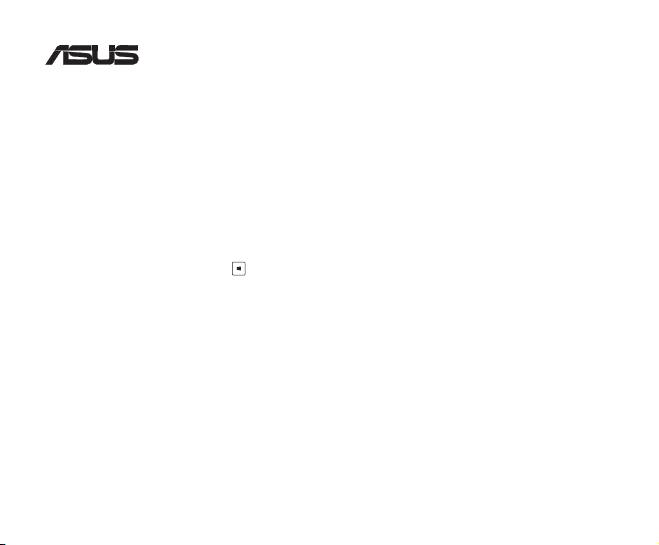
USB-BT400
Dongle USB Bluetooth 4.0
© Tutti i diritti riservati.
Tutti i nomi commerciali sono marchi di fabbrica registrati dei rispettivi produttori.
Il nome Bluetooth e i marchi di fabbrica Bluetooth sono di proprietà di Bluetooth SIG,Inc.
Procedura Preliminare
NOTA: Rimuovere qualunque software Bluetooth precedentemente installato nel computer.
®
1. Windows
XP SP3: Cliccare Start > Pannello di Controllo > Aggiungi/Rimuovi programmi.
®
Windows
7: Cliccare Start > Pannello di Controllo > Programmi > Programmi e Funzionalità >
Rimuovi un programma.
®
Windows
8: Cliccare + I > Pannello di Controllo > Programmi > Programmi e Funzionalità >
Rimuovi un programma.
2. Rimuovere il software Bluetooth nell'elenco delle applicazioni.
Installazione del driver Bluetooth
1. Inserire il CD di supporto nell'unità ottica del computer. Se il CD non si esegue automaticamente, sfogliare i
contenuti del CD di supporto e fare doppio clic sul le Autorun.exe.
2. Nella schermata di installazione del software Bluetooth, fare clic su Agree and Install Bluetooth Software
(Accetta e installa il software Bluetooth).
3. Attenersi alle istruzioni sullo schermo e, quando viene richiesto, inserire il Dongle USB Bluetooth 4.0.
4. Al termine della procedura di installazione, fare clic su Finish (Fine). Per completare l'installazione, riavviare il
sistema.
®
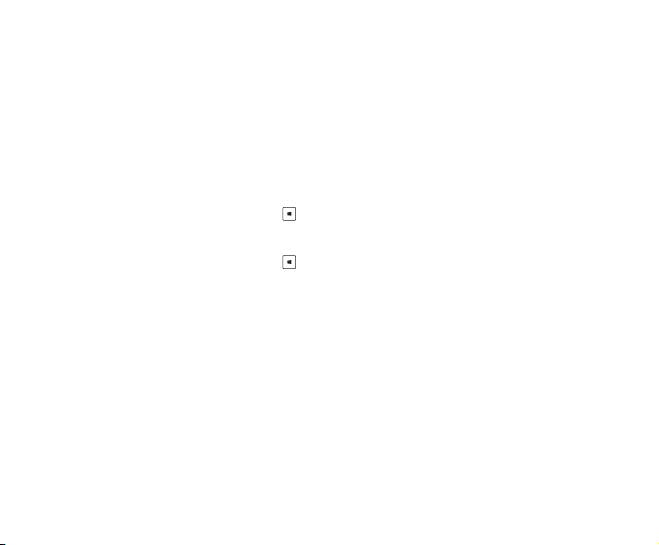
Uso del dongle USB Bluetooth 4.0
1. Inserire il dongle USB Bluetooth 4.0 nella porta USB del computer.
2. Per iniziare l'associazione di dispositivi Bluetooth, agire come segue:
• Fare clic con il tasto destro sull'icona Bluetooth nell’area di notica e selezionare Add a device (Aggiungi
dispositivo).
®
• Windows
XP SP3: Cliccare Start > Pannello di Controllo > Bluetooth Devices (Dispositivi
Bluetooth) > Add (Aggiungi)
®
• Windows
7: Cliccare Start > Pannello di Controllo > Hardware and Sound (Hardware e
suoni) > Add a Bluetooth device (Aggiungi dispositivo Bluetooth)
®
• Windows
8: 1. Fare clic su + I, quindi fare clic su Change PC settings (Modica
impostazioni PC). Fare clic su Devices (Dispositivi) > Add a device (Aggiungi
dispositivo).
2. Fare clic su + W, digitare “bluetooth” nella casella di ricerca e fare clic su Add
Bluetooth device (Aggiungi dispositivo Bluetooth).
Оглавление
- USB-BT400 Bluetooth 4.0 USB Dongle
- USB-BT400 Bluetooth 4.0 USB ключ за порт
- USB-BT400 Bluetooth 4.0 USB hardwarový klíč
- USB-BT400 Bluetooth 4.0 USB-dongle
- USB-BT400 Bluetooth 4.0 USB dongel
- USB-BT400 Bluetooth 4.0 USB -käyttöavain
- USB-BT400 Dongle USB Bluetooth 4.0
- USB-BT400 Bluetooth 4.0-USB-Dongle
- USB-BT400 Bluetooth 4.0 USB Dongle
- USB-BT400 Bluetooth 4.0 USB-kulcs
- USB-BT400 Dongle USB Bluetooth 4.0
- USB-BT400 Dongle USB Bluetooth 4.0
- USB-BT400 Bluetooth 4.0 USB sargspraudnis
- USB-BT400 „Bluetooth 4.0“ USB aparatinis saugumo raktas
- USB-BT400 Anak Kunci USB Bluetooth 4.0
- USB-BT400 Klucz USB Bluetooth 4.0
- USB-BT400 Adaptador Bluetooth 4.0 USB
- USB-BT400 Cheie hardware Bluetooth USB 4.0
- USB-BT400 USB Bluetooth адаптер
- USB-BT400 Hardvérový kľúč Bluetooth 4.0 USB Dongle
- USB-BT400 Llave USB Bluetooth 4.0
- USB-BT400 ด็องเกิลบลูทูธ 4.0 USB
- USB-BT400 Bluetooth 4.0 USB Donanım Anahtarı
- USB-BT400 Заглушка Bluetooth 4.0 USB
- Federal Communications Commission Statement
- NCC Warning Statement
- IC Radiation Exposure Statement:

